Introducción
Este documento describe la identificación y la solución de Expressway Connector con el código de error 401 del servidor de Exchange desde la GUI.
Prerequisites
Requirements
- Organización de Webex Control Hub.
- Calendario híbrido con servicio Exchange
- Conector de Expressway (X12.5 como mínimo para nuevas implementaciones)
https://help.webex.com/en-us/article/ruyceab
Componentes Utilizados
La información que contiene este documento se basa en las siguientes versiones de software y hardware.
- Calendario híbrido activado. En esta guía, utilice Calendario híbrido con Exchange.
- Exchange Server 2019 Standard.
- Expressway-C X14.0.5.
The information in this document was created from the devices in a specific lab environment. All of the devices used in this document started with a cleared (default) configuration. Si tiene una red en vivo, asegúrese de entender el posible impacto de cualquier comando.
Síntoma
GUI de Expressway-C
Vaya a Aplicaciones > Servicios híbridos > Servicio de calendario > Estado del conector de calendario. Collaboration On-Premises muestra el error de estado del mensaje: Código de error http 401 del servidor Exchange.
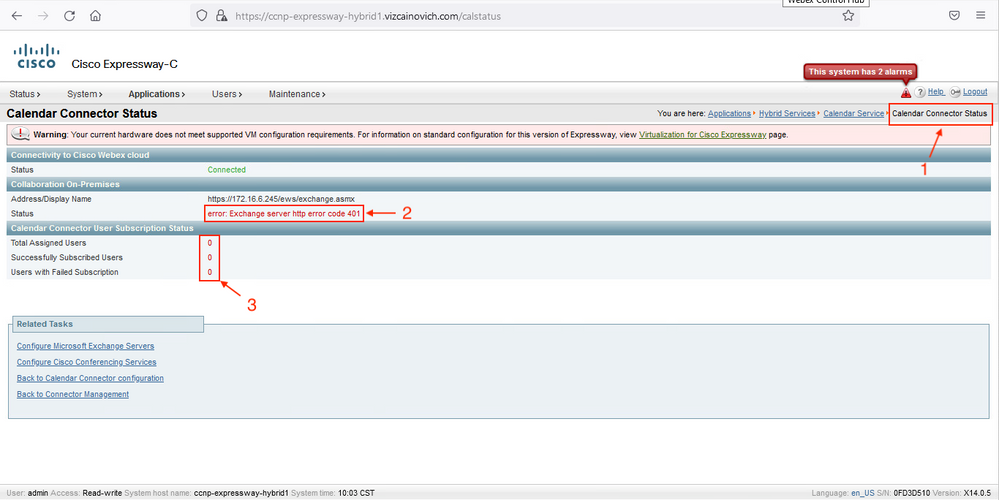
Troubleshoot
El archivo loggingsnapshot.txt es necesario para localizar la marca de tiempo del error desde el servidor de Expressway. Si no se recopila ningún registro, se necesitan registros de diagnóstico mientras se replica el problema.
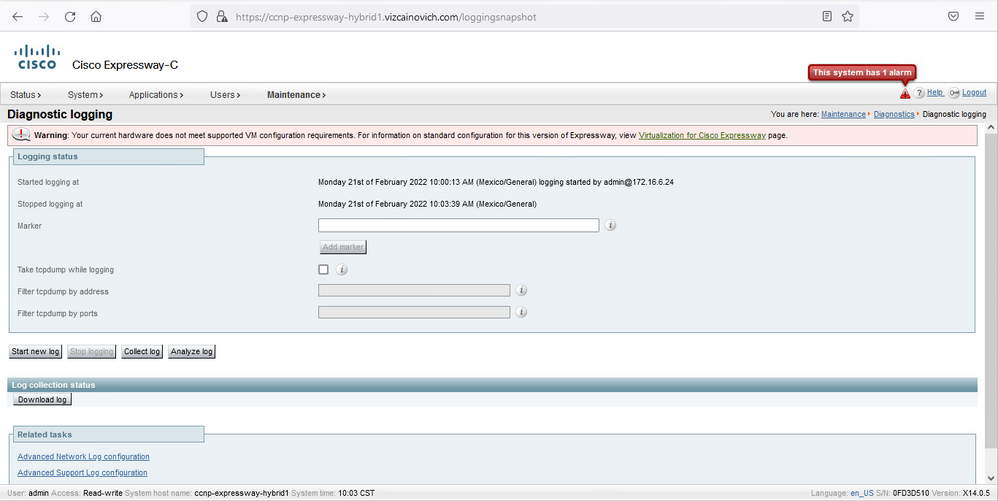
Con los registros recopilados, extraiga los archivos y localice el archivo loggingsnapshot.txt.
diagnostic_log_ccnp-expressway-hybrid1_2022-02-21_16 03 39.tar.gz
Buscar este resultado:
2022-02-21T10:00:15.018-06:00 localhost UTCTime="2022-02-21 16:00:15,017" Module="hybridservices.c_cal" Level="ERROR" Thread="ews-recovery-2" TrackingId="" Detail="checkServiceEntityConnectivity() threw ServiceRequest exception. Root cause exception: microsoft.exchange.webservices.data.HttpErrorException: The remote server returned an error: (401)Unauthorized"
(401)Unauthorized significa que la contraseña de la cuenta de suplantación no es válida, posiblemente ha caducado o ha cambiado.
Confirmar cuenta de suplantación
Compruebe que la cuenta de suplantación puede tener acceso a la interfaz de usuario de Outlook en la Web (anteriormente conocida como Outlook Web App). Confirme que la contraseña ha caducado.
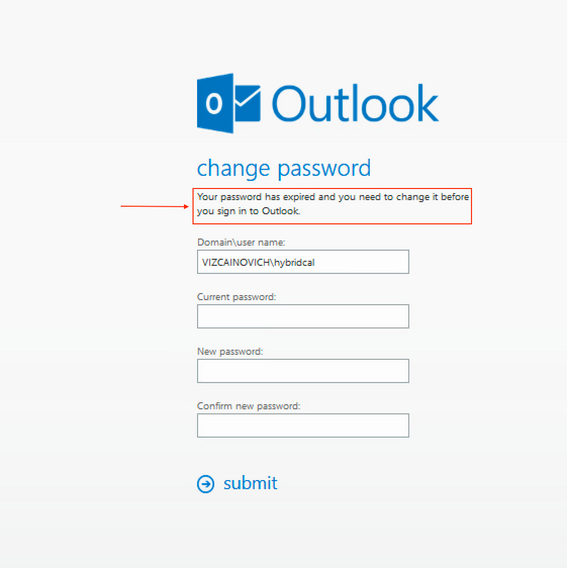
URL DE OWA:
https://
/owa
Solución
Cambie la contraseña de la cuenta y actualice la configuración de Calendar Connector para volver a poner el calendario híbrido en funcionamiento. Realice el cambio desde el portal de OWA o actualice la contraseña desde Active Directory si la cuenta se sincroniza desde allí (fuera del alcance de este documento).
Restablecer la contraseña del buzón a través del Centro de administración de Exchange (EAC)
Para que esta opción esté disponible, estos comandos deben ejecutarse desde el Shell de administración de Exchange.
- Add-Pssnapin microsoft*
- Install-CannedRbacRoles
- Install-CannedRbacRoleAssignments
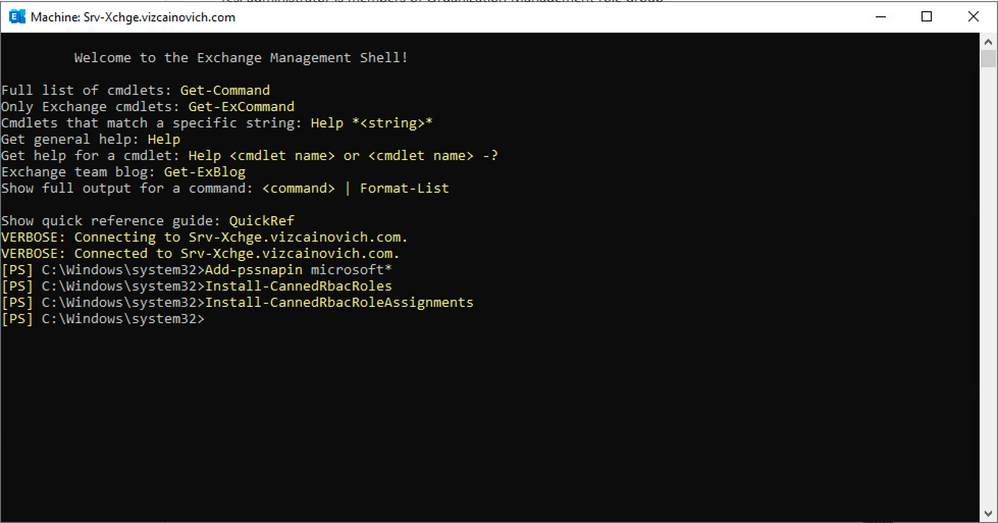
Active la opción Restablecer contraseña en el Centro de administración de Exchange.
1. Inicie sesión en el Centro de administración de Exchange, navegue hasta Permisos>Gestión de la organización y haga clic en Editar.
2. En la página Gestión de Organizaciones, haga clic en la opción + de la sección Roles (para agregar un nuevo rol).
3. Seleccione el Restablecer contraseña de la lista proporcionada, haga clic en la opción Agregar y, a continuación, haga clic en Save.
4. Cuando se guarden los cambios, cierre sesión en el Centro de administración de Exchange y vuelva a iniciar sesión.
Para confirmar si el rol está activado correctamente, ejecute el comando:
- Get-ManagementRole -id "Restablecer contraseña" | fl
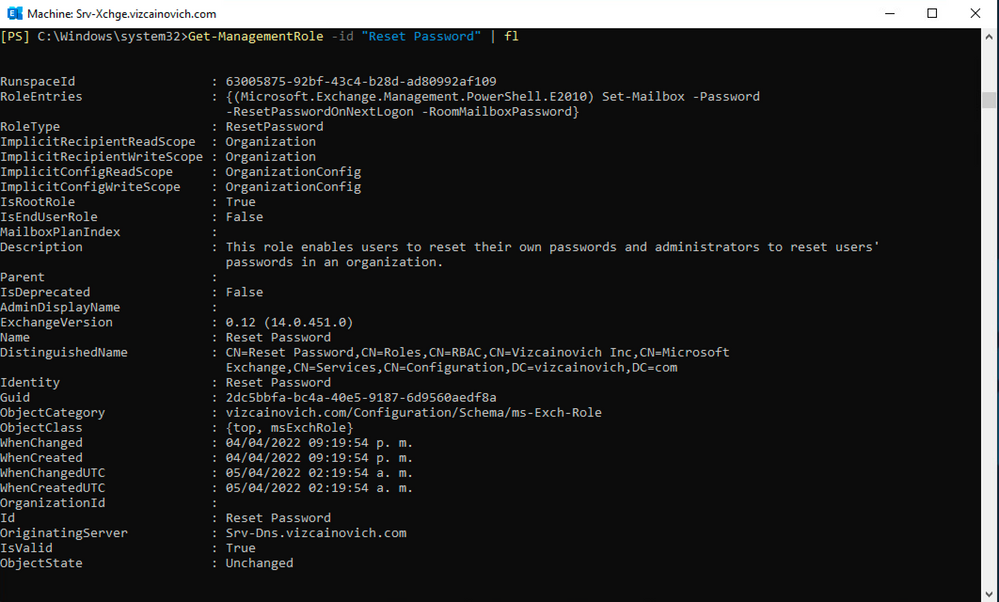
Seleccione un buzón de usuario, haga clic en Editar para ver sus propiedades y busque la opción Restablecer contraseña.
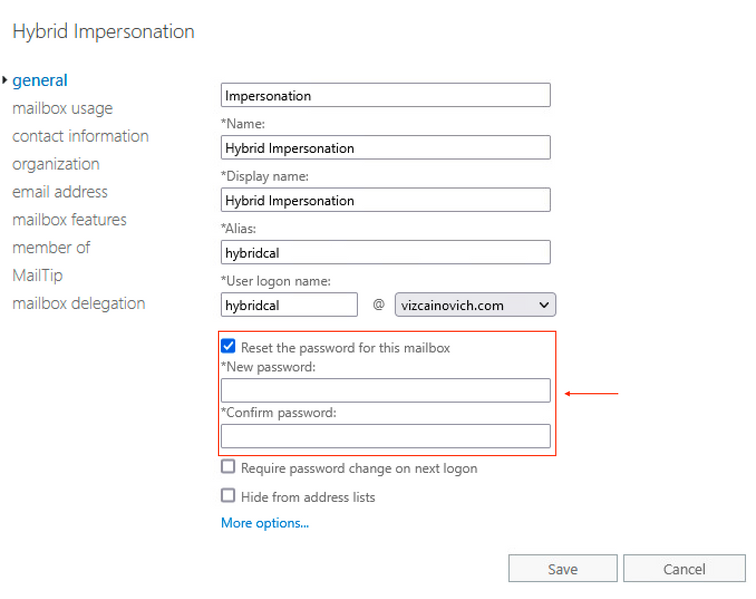
Restablecer contraseña del buzón mediante el Shell de administración de Exchange
Es posible restablecer una contraseña a través de CLI; sin embargo, se requiere la contraseña anterior para ejecutar el comando:
Set-Mailbox -Identity "User" -OldPassword (ConvertTo-SecureString -string "OldPassword" -AsPlainText -Force) -NewPassword (ConvertTo-SecureString -string "NewPassword" -AsPlainText -Force)
es decir:
Set-Mailbox -Identity "email address" -OldPassword (ConvertTo-SecureString -string "Webex4Ever" -AsPlainText -Force) -NewPassword (ConvertTo-SecureString -string "Webex4Ever&Ever" -AsPlainText -Force)

Validar la nueva contraseña desde OWA
La cuenta de suplantación ahora puede tener acceso a la interfaz de usuario de Outlook en la Web (anteriormente conocida como Outlook Web App) con las credenciales actualizadas.
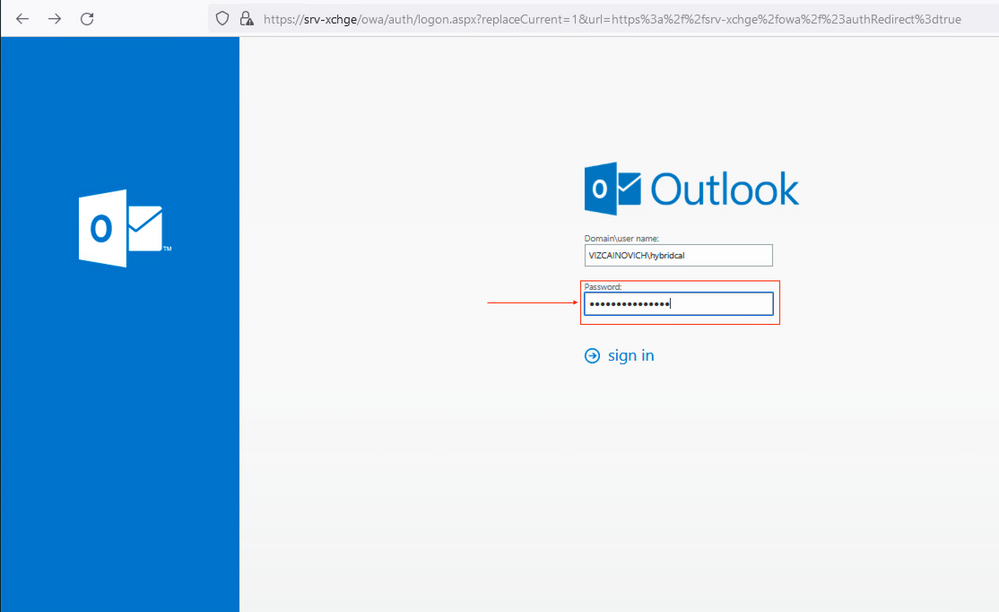
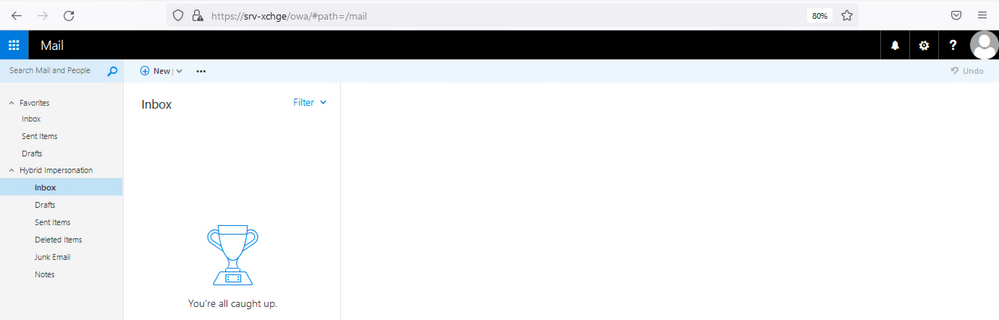
Actualizar la configuración de Calendar Connector
En Aplicaciones > Servicios híbridos > Servicio de calendario > Configuración de Microsoft Exchange > Credenciales; actualice la contraseña de la cuenta de servicio con la contraseña más reciente.
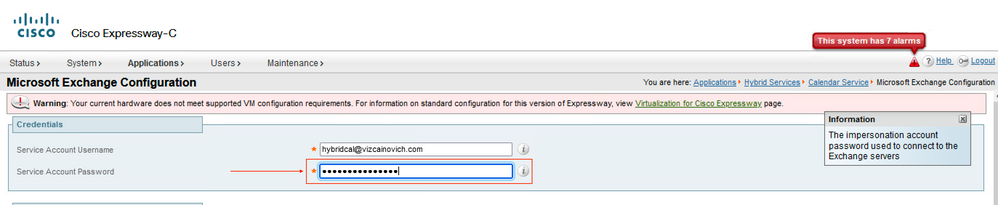
Save la configuración de la parte inferior de la página.
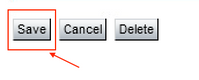
Reinicie (Desactivar/Activar) Calendar Connector para finalizar el proceso.

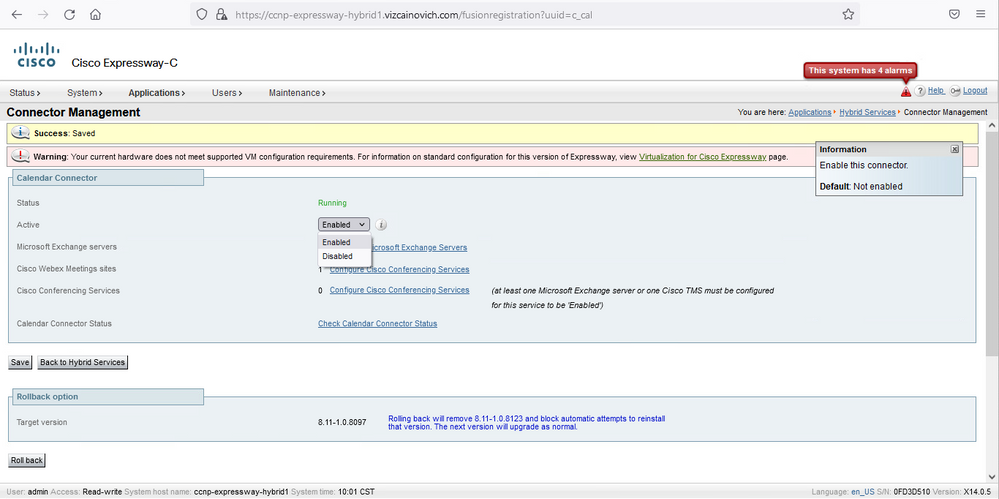
El servicio de Calendar Connector vuelve a estar operativo y los usuarios están completamente activados.
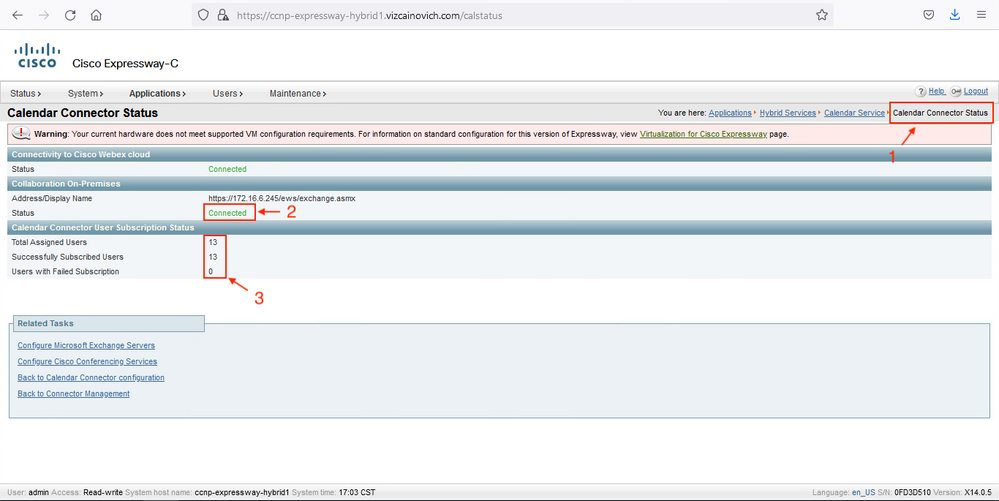
Problemas comunes
No se pueden agregar roles de restablecimiento de contraseña a Gestión de la organización.
Los permisos de delegación no se han aplicado correctamente al grupo de funciones. Ejecute este comando desde el servidor Exchange CMD.
Setup /p
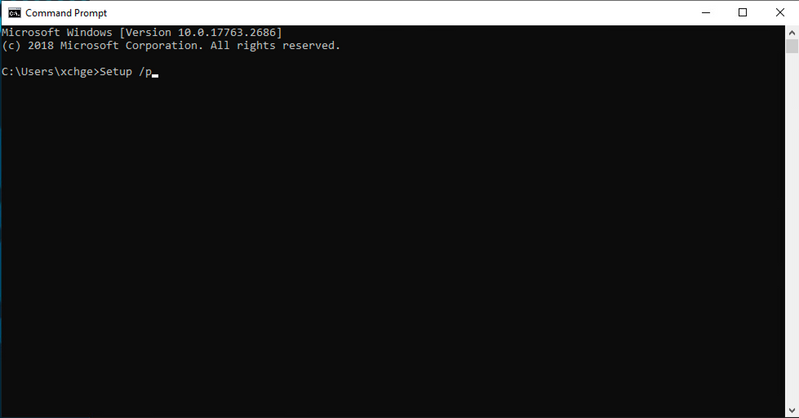
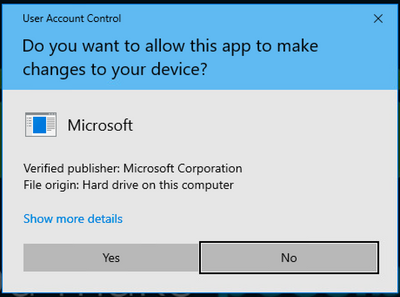
Reinicie el servidor Exchange e intente restablecer la contraseña de nuevo.
Referencias
Guía de implementación del servicio Cisco Webex Hybrid Calendar
Versiones compatibles de Expressway para conectores de servicios híbridos de Webex
Grupos de recursos para servicios híbridos de Cisco Webex
Actualizar el conector de Expressway de host utilizado para sus servicios híbridos
Notas de la versión de Hybrid Calendar Service
Actualizaciones automáticas para recursos de servicios híbridos
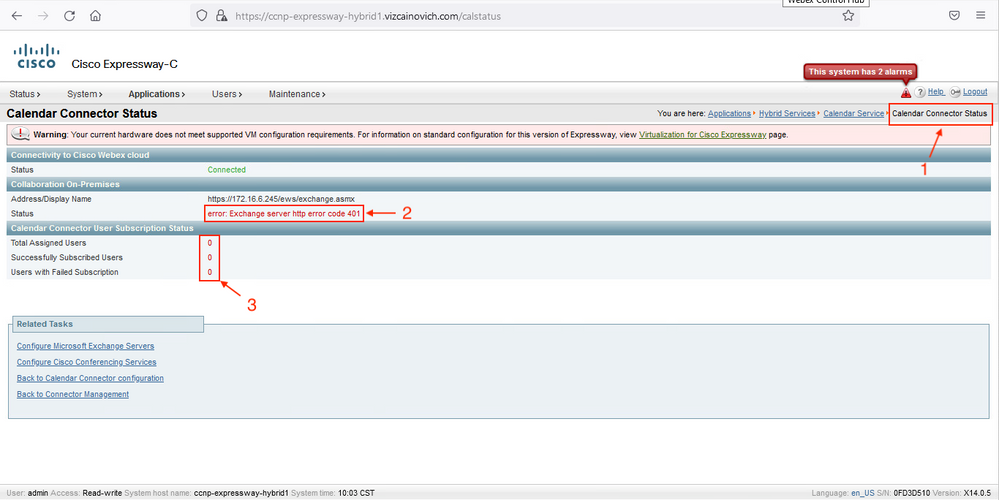
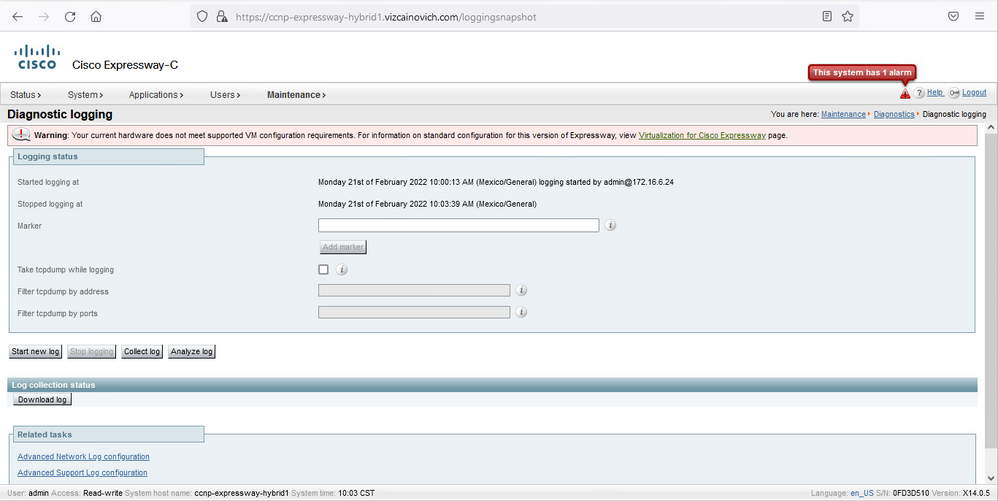
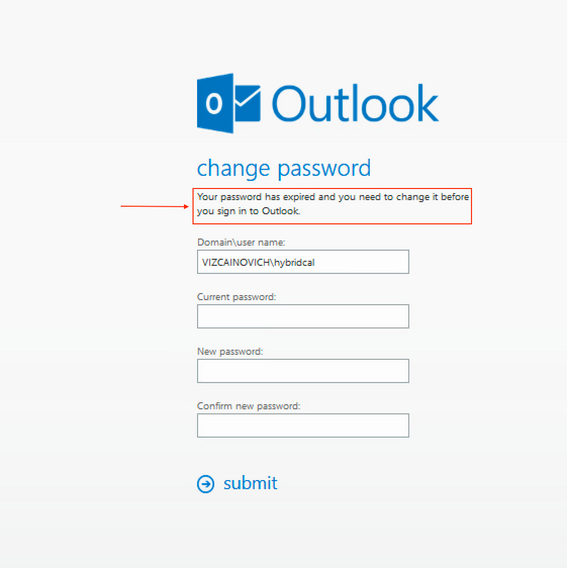
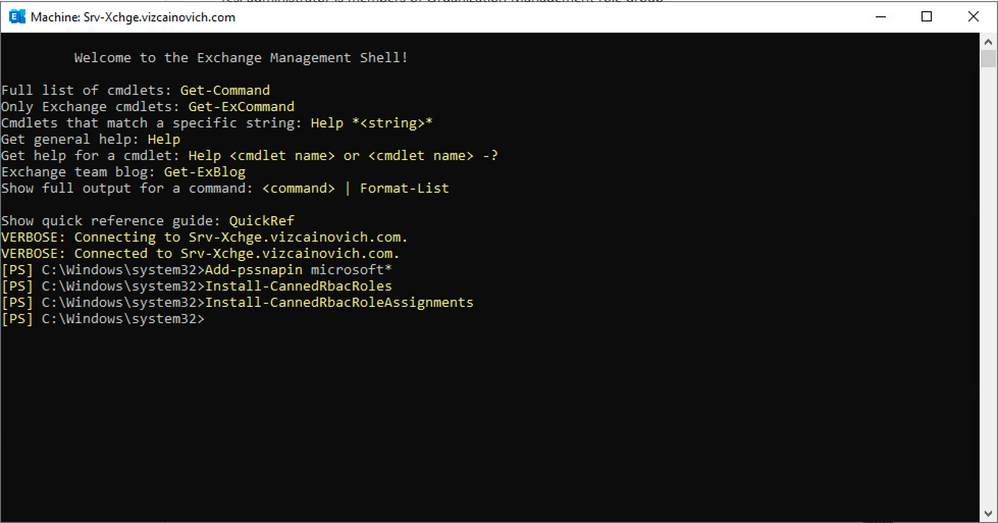
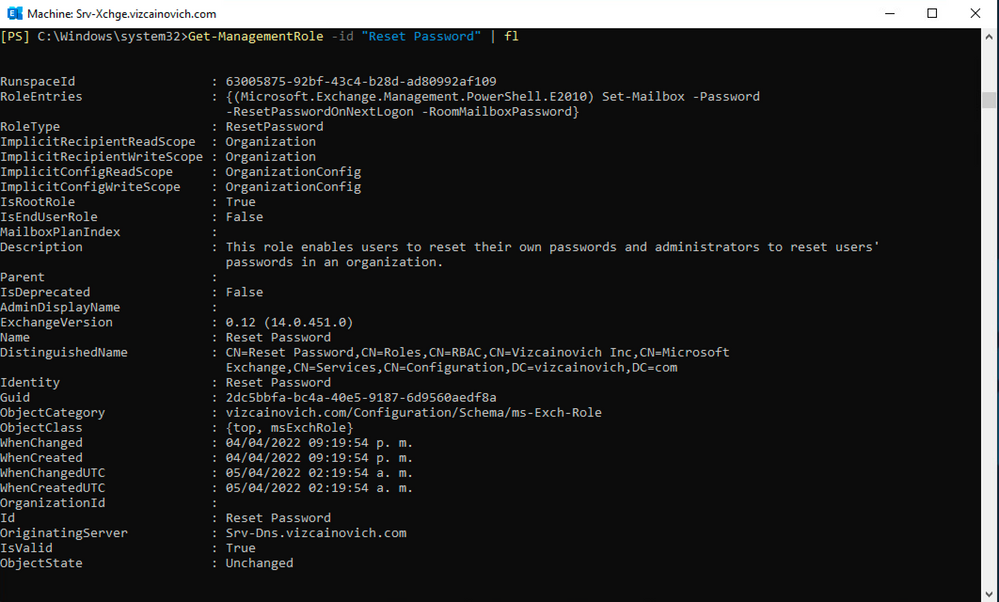
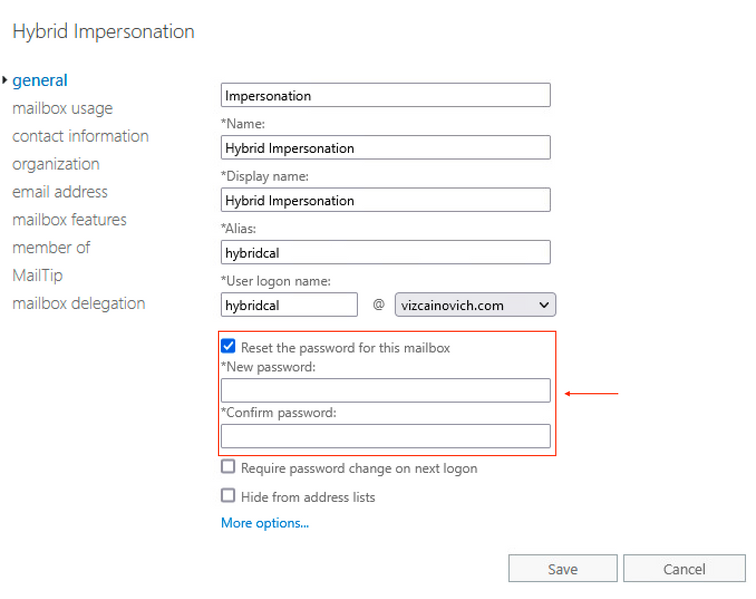

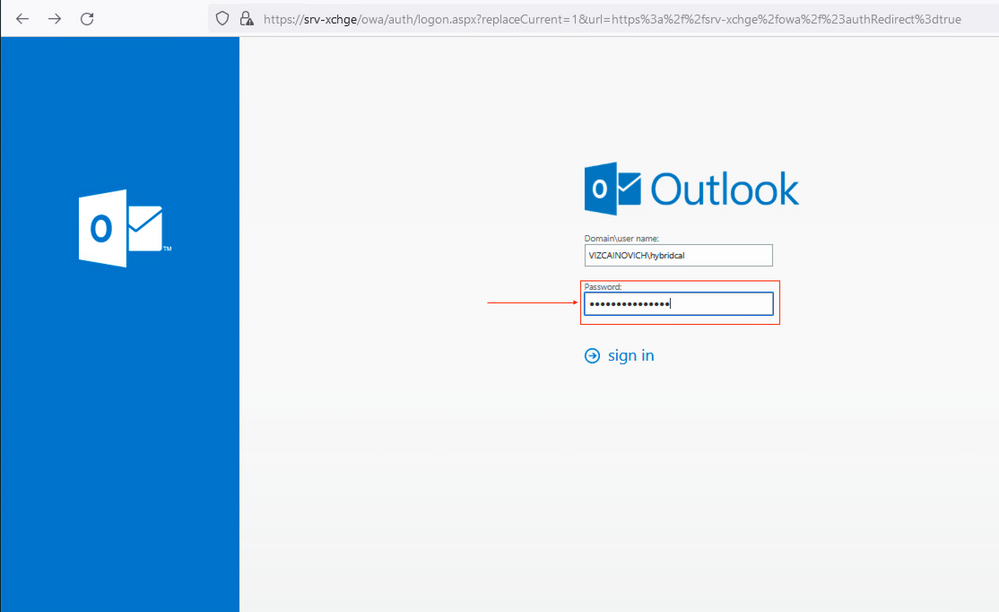
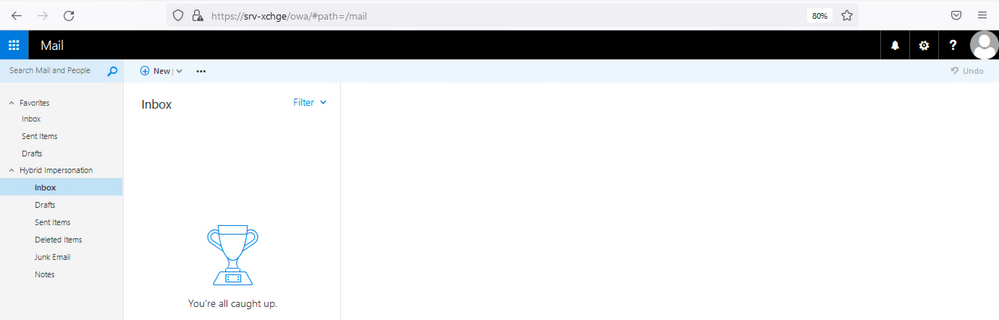
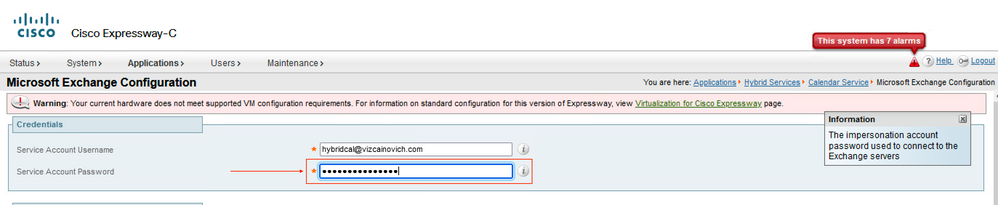
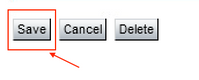

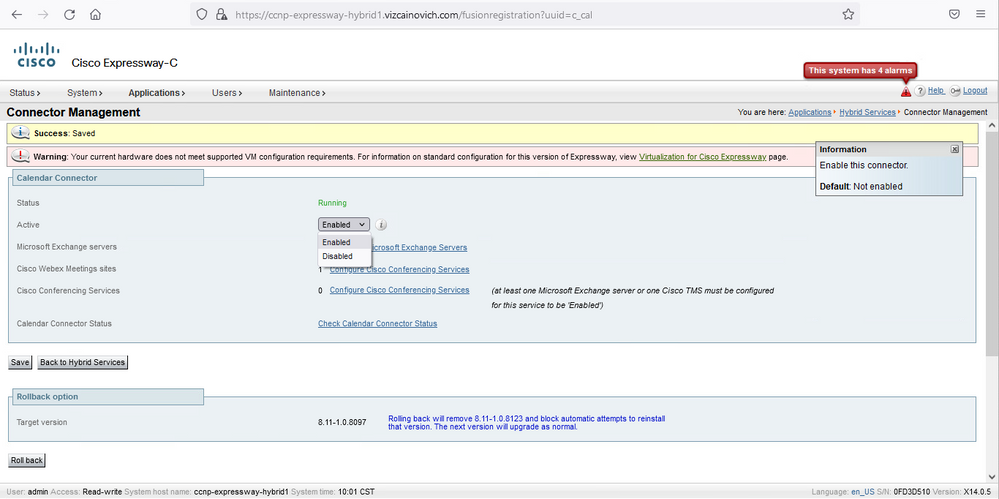
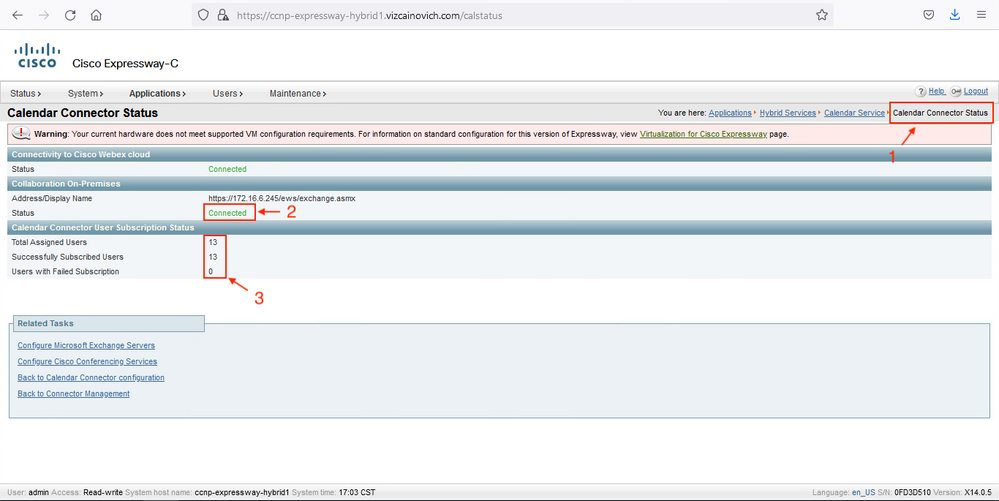
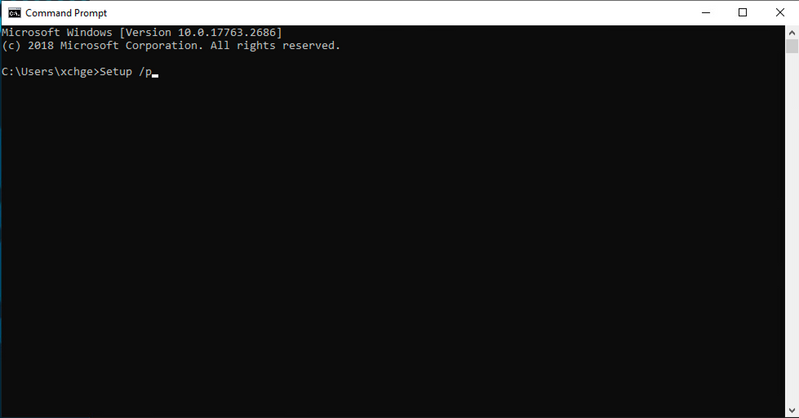
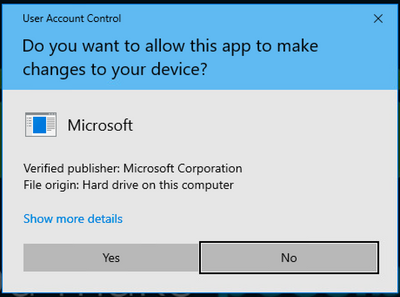
 Comentarios
Comentarios